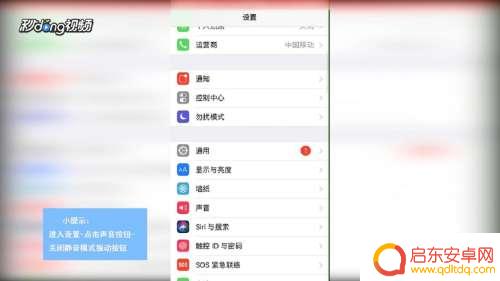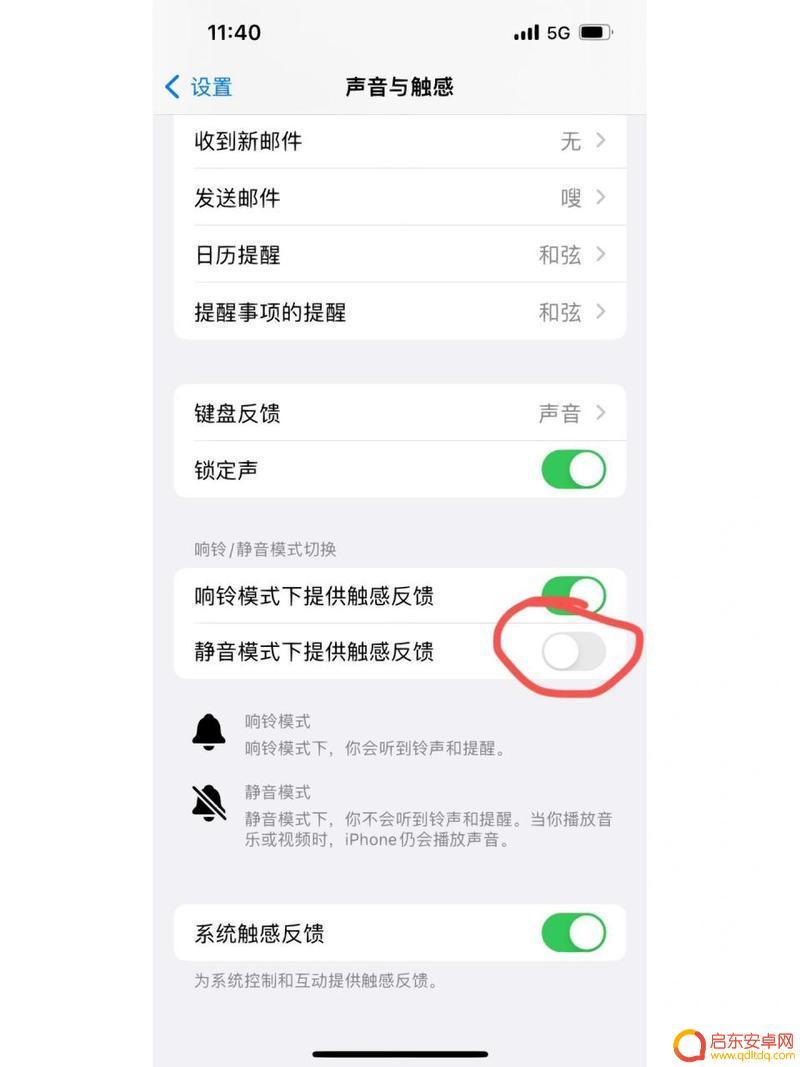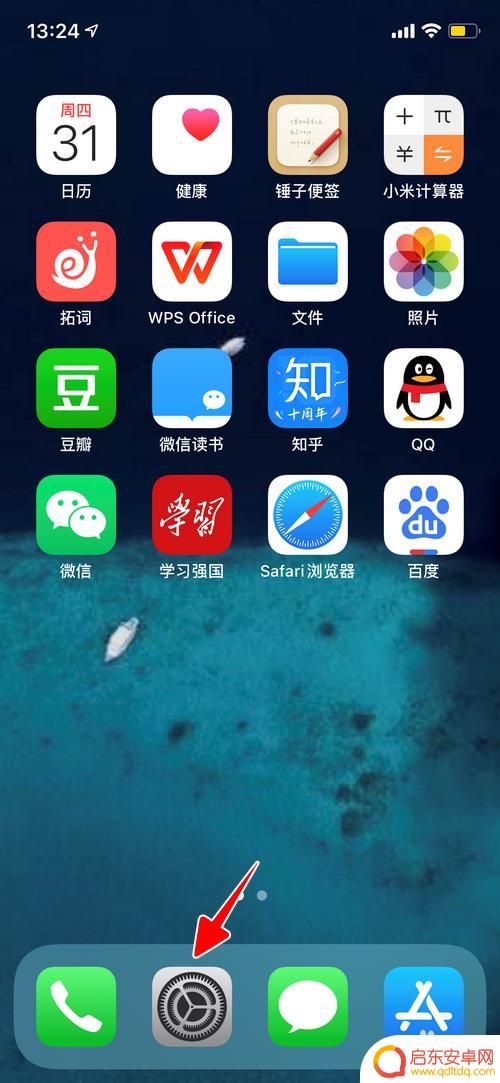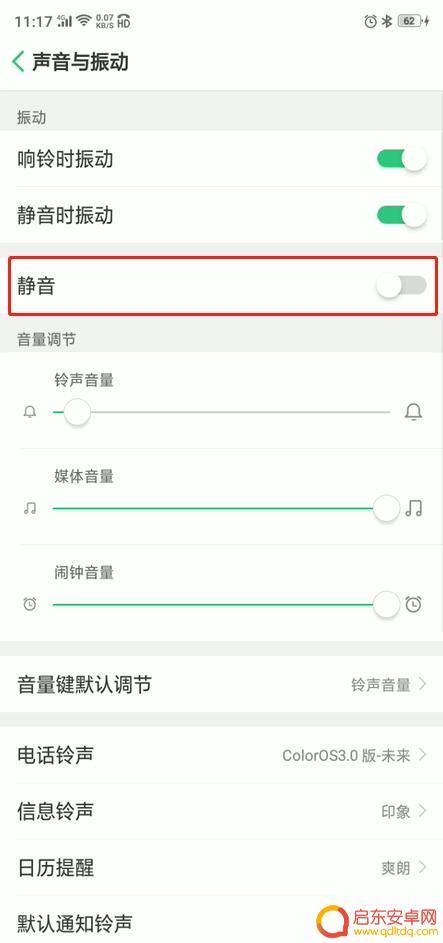如何让手机静音不带震动 怎样在苹果iPhone手机静音模式下停用振动
如今手机已经成为我们生活中必不可少的一部分,有时候我们并不希望手机发出声音或者震动,比如在会议、上课或者睡觉的时候。在苹果iPhone手机上,我们可以通过将手机调至静音模式来实现这一目的。静音模式可以让我们的手机在不发出声音的同时也不带来任何的震动。如何在苹果iPhone手机静音模式下停用振动呢?下面将为大家详细介绍。
怎样在苹果iPhone手机静音模式下停用振动
操作方法:
1方法一:首先点击手机的“设置”按钮,进入“设置界面”。在设置界面中,找到“声音”选项,打开声音。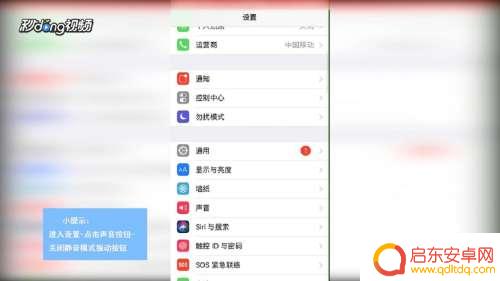 2然后在“声音界面”中,找到“静音模式振动”选项。点击“关闭”按钮关闭,就可以让手机在静音模式下不再振动了。
2然后在“声音界面”中,找到“静音模式振动”选项。点击“关闭”按钮关闭,就可以让手机在静音模式下不再振动了。 3方法二:首先点击手机的“设置”按钮,进入设置界面,在设置界面中,点击“通用”选项。
3方法二:首先点击手机的“设置”按钮,进入设置界面,在设置界面中,点击“通用”选项。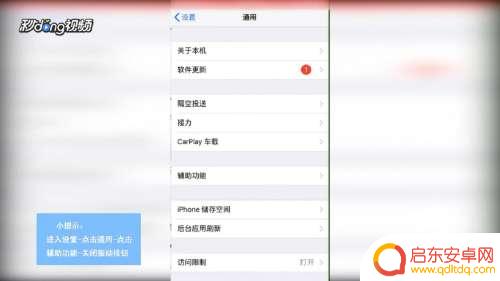 4然后在“通用”中选择“辅助功能”,下滑找到“振动”按钮。关闭振动按钮的开关,即可在静音模式下关闭iPhone的振动了。
4然后在“通用”中选择“辅助功能”,下滑找到“振动”按钮。关闭振动按钮的开关,即可在静音模式下关闭iPhone的振动了。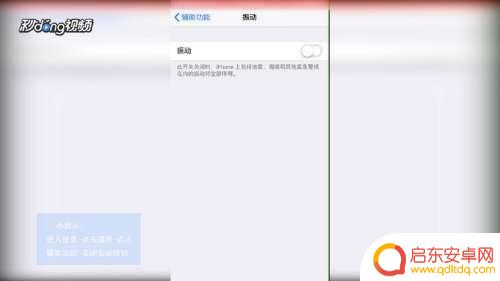 5总结如下。
5总结如下。
以上就是如何将手机设置为静音而不震动的全部内容,如果遇到这种情况,你可以按照小编的操作进行解决,非常简单快速。
相关教程
-
苹果手机怎么关闭静音时的震动 如何在苹果iPhone手机上关闭静音模式下的振动
在使用苹果iPhone手机时,我们通常会将手机调成静音模式,以避免在公共场合或夜间使用时产生不必要的干扰,然而,在静音模式下,当有来电或通知时,手...
-
静音如何关闭震动 手机静音时如何关闭振动
手机是现代人生活中必不可少的一部分,而在日常使用中我们常常会遇到需要将手机设为静音的情况,但是很多人在手机静音的同时却忽略了关闭振动的操作,导致手机在静音状态下依然会发出震动声...
-
手机来电震动怎么设置苹果 iPhone来电振动设置教程
苹果 iPhone 手机的来电震动设置可以帮助我们在会议、课堂等场合下静音,同时又不会错过重要来电,想要调整 iPhone 的来电振动方式,只需要进入手机设置页面,点击声音与触...
-
oppo手机为什么没有震动 OPPO手机设置了静音为何来电不振动
近年来OPPO手机在市场上备受瞩目,然而一些用户却在使用过程中发现一个让人困惑的问题:为什么OPPO手机没有震动功能?尤其是在设置了静音模式后,来电居然不会振动,让许多用户感到...
-
苹果手机如何开启振动模式 如何开启苹果手机的振动模式
苹果手机的振动模式是一种方便的功能,可以在需要的时候轻松将手机静音但又不错过重要通知,要开启苹果手机的振动模式,只需轻按手机侧面的音量按钮,然后在弹出的音量调节界面中选择静音即...
-
索爱手机怎么设置静音模式 索爱X10i手机如何设置静音和振动模式
索爱手机是一款颇受欢迎的智能手机,除了拥有强大的功能和颜值上乘的设计外,还有许多实用的设置可以让用户更为便捷地使用,其中静音模式和振动模式就是不少用户...
-
手机access怎么使用 手机怎么使用access
随着科技的不断发展,手机已经成为我们日常生活中必不可少的一部分,而手机access作为一种便捷的工具,更是受到了越来越多人的青睐。手机access怎么使用呢?如何让我们的手机更...
-
手机如何接上蓝牙耳机 蓝牙耳机与手机配对步骤
随着技术的不断升级,蓝牙耳机已经成为了我们生活中不可或缺的配件之一,对于初次使用蓝牙耳机的人来说,如何将蓝牙耳机与手机配对成了一个让人头疼的问题。事实上只要按照简单的步骤进行操...
-
华为手机小灯泡怎么关闭 华为手机桌面滑动时的灯泡怎么关掉
华为手机的小灯泡功能是一项非常实用的功能,它可以在我们使用手机时提供方便,在一些场景下,比如我们在晚上使用手机时,小灯泡可能会对我们的视觉造成一定的干扰。如何关闭华为手机的小灯...
-
苹果手机微信按住怎么设置 苹果手机微信语音话没说完就发出怎么办
在使用苹果手机微信时,有时候我们可能会遇到一些问题,比如在语音聊天时话没说完就不小心发出去了,这时候该怎么办呢?苹果手机微信提供了很方便的设置功能,可以帮助我们解决这个问题,下...